このコントロールを変更すると、このページが自動的に更新されます
MainStageユーザガイド
- ようこそ
-
- 「編集」モードの概要
-
- チャンネルストリップの概要
- チャンネルストリップを追加する
- チャンネルストリップ設定を変更する
- チャンネルストリップのコンポーネントを設定する
- シグナルフローチャンネルストリップを表示する
- メトロノームチャンネルストリップを非表示にする
- チャンネルストリップのエイリアスを作成する
- パッチバスを追加する
- チャンネルストリップのパンまたはバランス位置を設定する
- チャンネルストリップのボリュームレベルを設定する
- チャンネルストリップをミュートする/ソロにする
- マルチ音源出力を使用する
- 外部MIDI音源を使用する
- チャンネルストリップを並べ替える
- チャンネルストリップを削除する
-
- 「チャンネルストリップインスペクタ」の概要
- チャンネルストリップ設定を選択する
- チャンネルストリップの名前を変更する
- チャンネルストリップのカラーを変更する
- チャンネルストリップのアイコンを変更する
- チャンネルストリップでフィードバック保護を使用する
- ソフトウェア音源チャンネルストリップのキーボード入力を設定する
- 個別のソフトウェア音源をトランスポーズする
- MIDIメッセージをフィルタリングする
- チャンネルストリップのベロシティをスケーリングする
- Hermode Tuningを無視するようにチャンネルストリップを設定する
- コンサートレベルおよびセットレベルのキー範囲を上書きする
- チャンネルストリップインスペクタでチャンネルストリップにテキストノートを追加する
- オーディオをセンドエフェクト経由でルーティングする
- グラフを操作する
- コントローラのトランスフォームを作成する
- 複数のコンサートでパッチやセットを共有する
- コンサートのオーディオ出力を録音する
-
-
- Studio Piano
- 著作権

MainStageのKlopfgeist
Klopfgeistは、メトロノームのクリック音を生成する音源です。デフォルトで、最も番号の大きいチャンネルストリップに隣接するチャンネルストリップに挿入されます。
Klopfgeistを任意の音源チャンネルストリップに挿入して音源として使用することもできます。
MainStageで初めてプラグインを使用する場合は、MainStageでプラグインを追加する/削除するを参照してください。
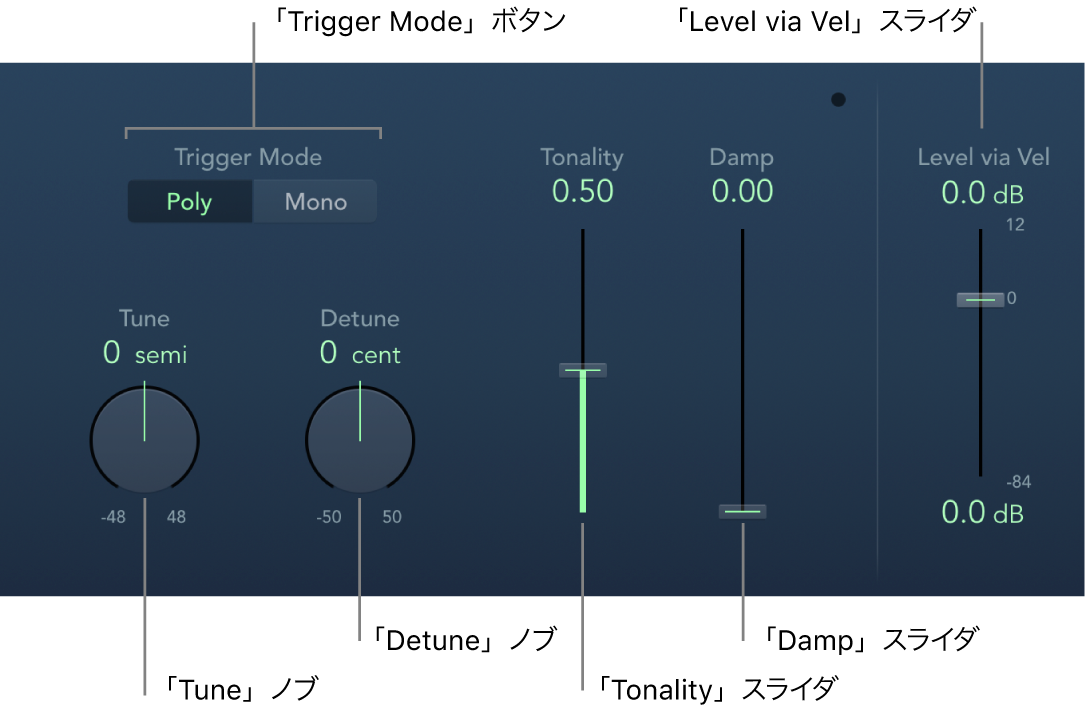
Klopfgeistでは、いくつかのシンセサイザーパラメータを使い、メトロノームのクリック音を素早く作成できます。
Klopfgeistのパラメータ
「Trigger Mode」ボタン: 「Poly」を有効にすると、4声のポリフォニック音源としてKlopfgeistを使用できます。「Mono」を有効にすると、モノフォニック音源として使用できます。
「Tune」ノブ/フィールド: Klopfgeistを半音単位でチューニングします。
「Detune」ノブ/フィールド: ノブを回して、セント(半音の1/100)単位で微調整します。
「Tonality」スライダ/フィールド: サウンドを、短いクリック音からウッドブロックやクラベスに似た音程のあるパーカッションに変更します。
「Damp」スライダ/フィールド: リリース時間を指定します。「Damp」の値を最大に設定すると、リリース時間が最小になります。
「Level via Vel」スライダ/フィールド: ベロシティ感度を指定します。上側のスライダでベロシティ最大時のボリュームを指定します。下側のスライダでベロシティ最小時のボリュームを指定します。2つのスライダの間の領域をドラッグすると、両方のスライダを同時に動かすことができます。
フィードバックありがとうございます。